Blender实用案例训练 ep.6 使用Bsurface进行重拓扑(Blender 2.81 Alpha)
前言
使用Bsurfaces进行重拓扑可以一定程度上提高我们的工作效率,加快我们的工作速度。我们这期研究下Blender 2.81版本中Bsurfaces的使用方法。

操作
首先我们要先将四个插件导入,这四个插件都是官方插件,不需要单独下载。
Bsurfaces
Mesh:F2
LoopTools
Mesh:Relax
我们打开偏好设置,在插件中直接搜索,勾选后保存设置,即可使用。
我们这次使用官方的吉祥物猴头,我们在场景中按Shift+A添加一个猴头。我们给猴头加一个表面细分修改器,加两层细分,然后应用。
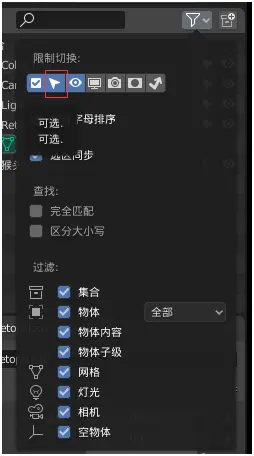
我们点选右上角的过滤按钮,将可选的箭头打开,然后将猴头的可选关闭,这样我们就不会选中猴头,防止误操作。
创建一个平面,进入它的编辑模式,按住Shift键,选择点和边模式。
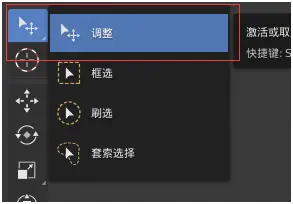
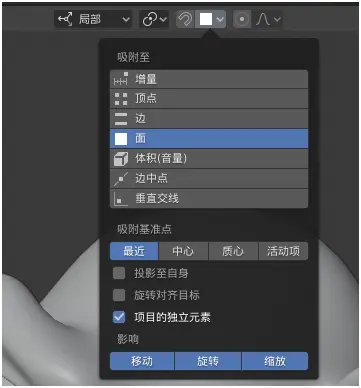
我们给平面重新命名为Retopology,增加缩裹修改器,选择目标为猴头。
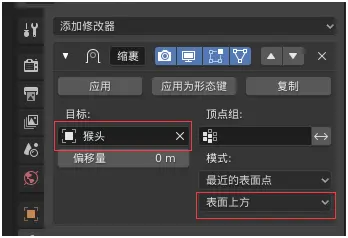
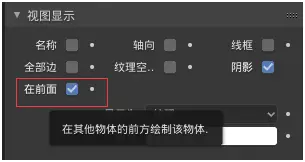
我们将拓扑平面的视图显示里面,在前面勾选,这样我们可以更容易看到拓扑的形状。
删除平面的所有点,按住D键打开标注笔快捷键,进行绘制。(之前还要将笔刷设置在表面上)
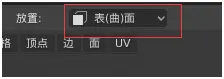
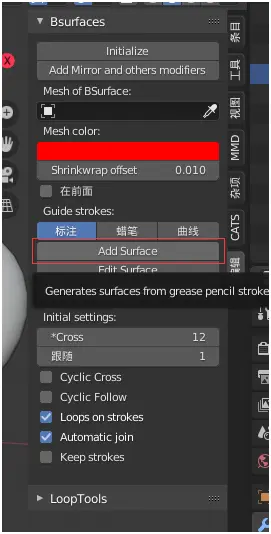
我们点击这个按钮就可以增加表面,可以右键单击改变快捷键,我推荐Ctrl+Alt+B键。
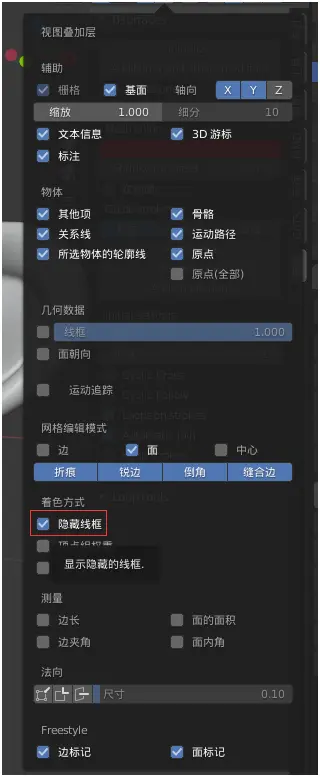
我们可以隐藏线框来看到主要部分。还可以打开视图显示,将颜色换成比较显眼的绿色,我们按Tab键切换回物体模式,就可以清晰地看到结果。
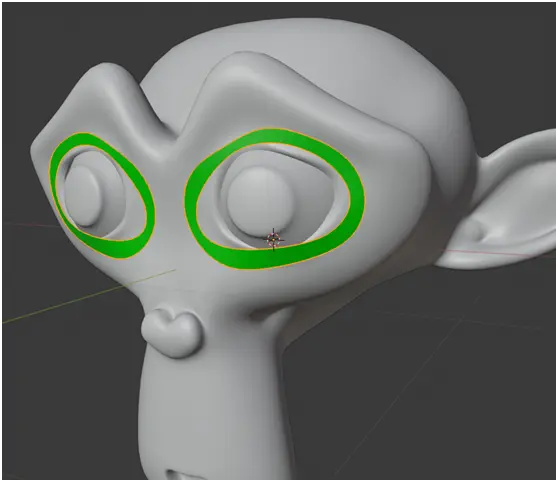
我们可以使用LoopTool的Relax和Space,来修改环上的点。我们可以右键随时打开LoopTool。
我们还可以给Retopo增加Solidfy修改器,给它一个厚度。这样在修改时不容易出现错误,它只是我们临时使用增加的,在我们完成拓扑时,我们可以再将它删除。
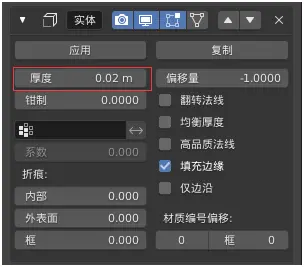
我们可以点选线两端的点,或者对角线的两端的点,按住Ctrl+Shift可以将其中的点选取。
选取范围的点进行拉伸后,我们还可以使用LoopTool的Space和Relax进行保持间隔或者松驰点的距离。
我们还可以在选取的范围的点进行右键单击,选择松驰或者平滑顶点,使点的分布变得平滑。这个命令的优点是可以用参数进行控制,达到我们想要的效果。

